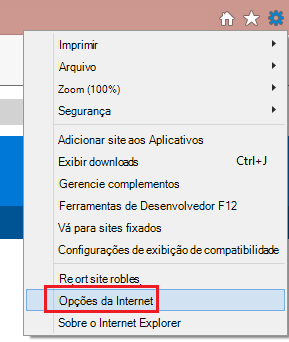Resumo
Muitos web sites da Internet contêm JavaScript, uma linguagem de programação de scripts que é executada no browser para tornar funcionalidades específicas na página Web funcionais. Se o JavaScript tiver sido desativado no browser, o conteúdo ou a funcionalidade da página Web pode estar limitado ou indisponível. Este artigo descreve os passos para ativar o JavaScript em browsers.
Mais informações
Internet Explorer
Para permitir que todos os sites na zona da Internet executem scripts na Internet Explorer:
-
No menu do browser, clique em Ferramentas ou no ícone "Ferramentas" (que parece uma engrenagem) e selecione Opções da Internet.
-
Quando a janela "Opções da Internet" for aberta, selecione o separador Segurança.
-
No separador "Segurança", certifique-se de que a zona da Internet está selecionada e, em seguida, clique no "Nível personalizado..." .
-
Na caixa de diálogo Definições de Segurança – Zona da Internet, clique em Ativar scripting ativo na secção Scripting.
-
Quando a janela "Aviso!" abrir e perguntar: "Tem a certeza de que pretende alterar as definições para esta zona?" selecione Sim.
-
Clique em OK na parte inferior da janela Opções da Internet para fechar a caixa de diálogo.
-
Clique no botão Atualizar para atualizar a página e executar scripts.
Para permitir scripts num site específico, deixando o scripting desativado na zona da Internet, adicione o Web site específico à zona Sites fidedignos:
-
No menu do browser, clique em Ferramentas ou no ícone "Ferramentas" (que parece uma engrenagem) e selecione Opções da Internet.
-
Quando a janela "Opções da Internet" for aberta, selecione o separador Segurança.
-
No separador "Segurança", selecione a zona Sites fidedignos e, em seguida, clique no botão Sites.
-
Para os sites que pretende permitir scripts, introduza o endereço na caixa de texto Adicionar este site à zona e clique em Adicionar. Nota: se o endereço não começar com "https:", muitos precisam de desmarcar "Exigir verificação do servidor (https:) para todos os sites nesta zona".
-
Clique em Fechar e, em seguida, clique em OK na parte inferior da janela Opções da Internet para fechar a caixa de diálogo.
-
Clique no botão Atualizar para atualizar a página e executar scripts.
Google Chrome
Para ativar o JavaScript no Google Chrome, reveja e siga as instruções fornecidas em Ativar JavaScript no seu browser para ver anúncios no seu site.
Firefox da Mozilla Corporation
Para ativar o JavaScript no Firefox, reveja e siga as instruções fornecidas em Definições de JavaScript para páginas Web interativas.